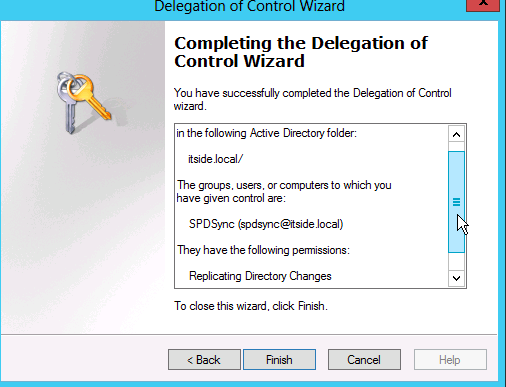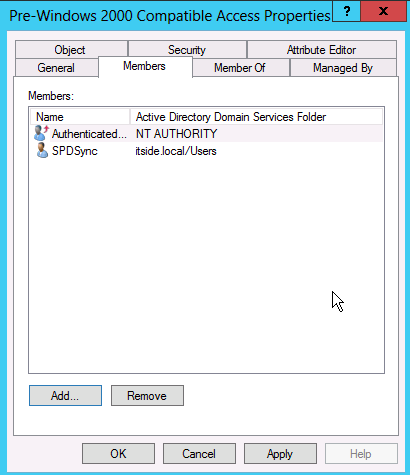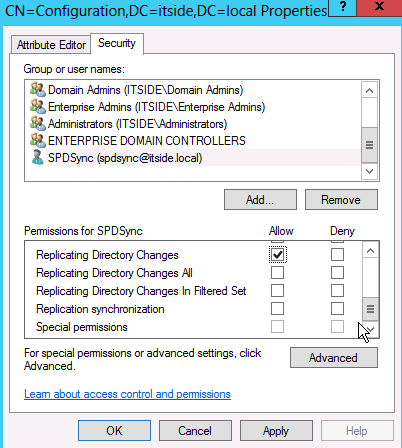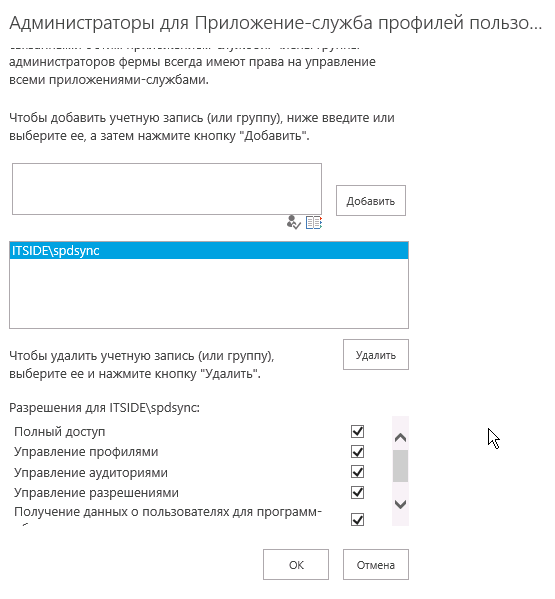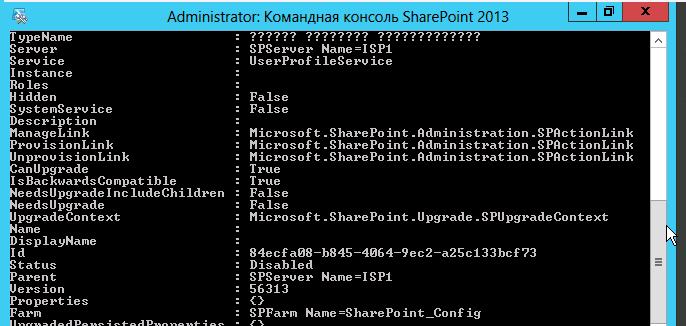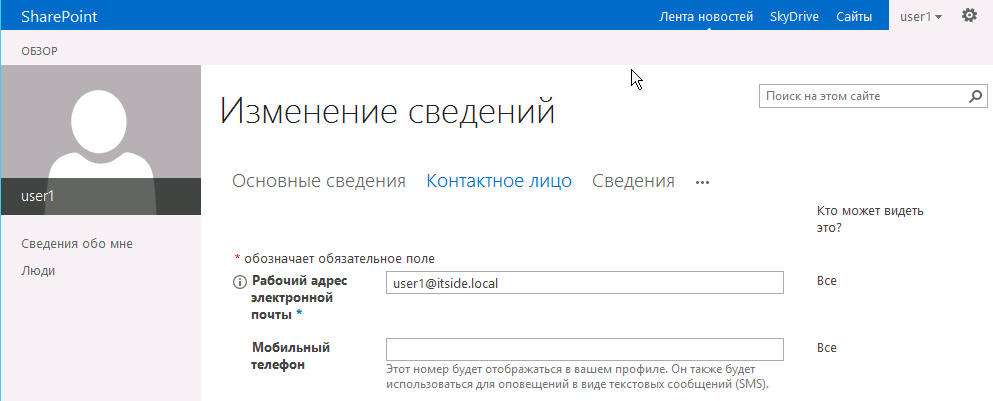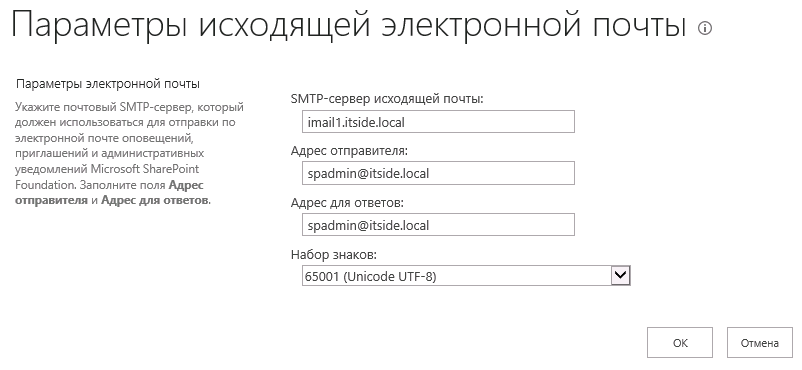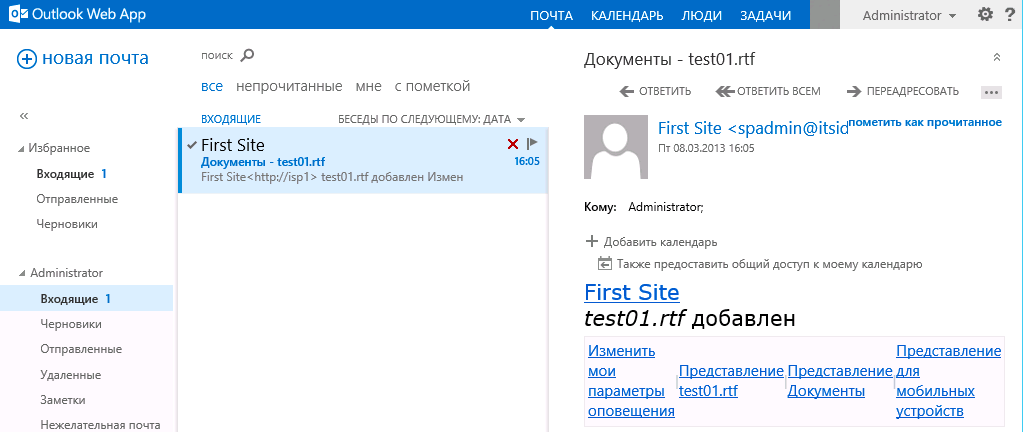Настройка исходящей электронной почты в SharePoint 2013 Enterprise несколько отличается от аналогичной процедуры в Foundation, и в этой статье я расскажу как правильно выполнить настройку полноценной Enterprise версии.
Итак, в Active Directory имеется информация о почтовых ящиках пользователей, но по-умолчанию SharePoint эти поля забрать не может и выдает ошибку :
Я работаю с «англоязычным» серверным ПО, но для облегчения понимания буду стараться по памяти проговаривать как оно звучит в русской локализации.
Для того чтобы служба «Приложение-служба профилей пользователей» могла забрать необходимую информацию из Active Directory ее нужно запустить от имени учетной записи с соответствующими правами.
Соответственно я создал учетную запись SPDSync и провел с ней ряд действий:
- Откроем AD Users & Computers, перейдем в Advanced режим и делегируем права на весь домен для пользователя SPDSync следующим образом (Создав особую задачу для делегирования — Репликация изменений каталога):
- Добавим нашу учетную запись в Пред-Windows 2000 доступ:
- Откроем ADSI, перейдем в Конфигурацию, и дадим права на Репликация изменений каталога в CN=Configuration :
- Используя ADSI подключимся к Контексту именования, откроем свойства домена, перейдем на вкладку Безопасность, нажмем Дополнительно, выберем нашу учетную запись, нажмем Изменить и разрешим Создание любых дочерних объектов и Запись любых свойств.
Теперь можно перейти к настройке Приложения-службы профилей прользователей, а именно указать нового Администратора:
Теперь перезапустим службу UserProfileService , для этого нам нужен будет ее GUID:
Get-SPServiceInstance
Остановим и запустим:
Stop-SPServiceInstance -Identity %GUID%
Start-SPServiceInstance -Identity %GUID%
Для того чтобы видеть результат, зайдем Управление свойствами пользователей — Рабочий адрес электронной почты и разрешим пользователям изменять значения этого свойства:
Теперь залогинившись под любым пользователем можно убедится что в контактной информации появился контактный email:
Самое время указать настройки исходящей почты (Центр администрирования SharePoint – Параметры системы – Настройка параметров исходящей электронной почты):
Для теста, я установил оповещения для одной из библиотек, и тест прошел с ожидаемым успехом:
Рекомендую ознакомится со статьями TechNet — http://technet.microsoft.com/en-us/library/hh296982.aspx и для общего развития — http://technet.microsoft.com/en-us/library/ee704549.aspx
Удачи 😉